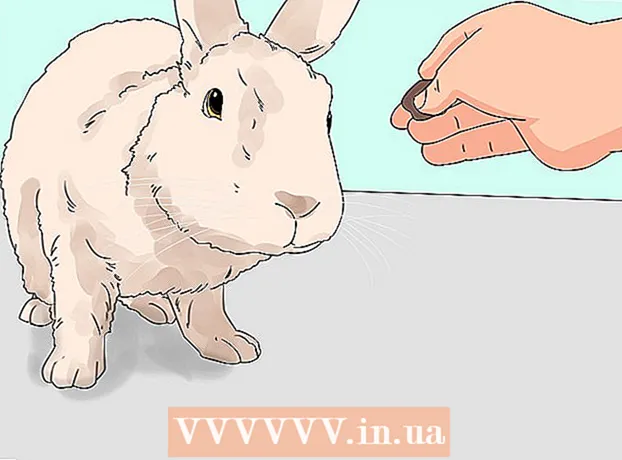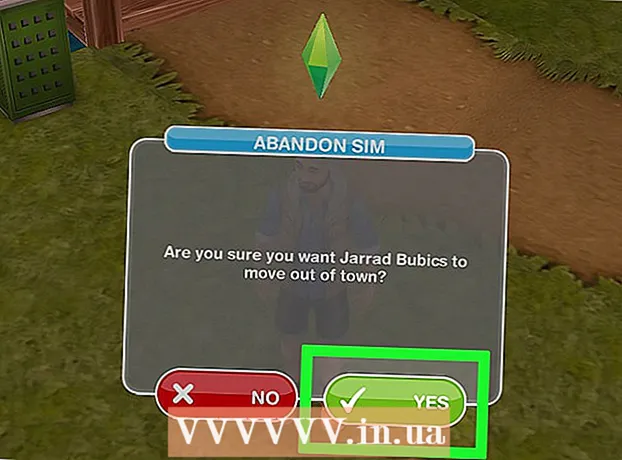Муаллиф:
John Stephens
Санаи Таъсис:
22 Январ 2021
Навсозӣ:
17 Май 2024

Мундариҷа
Кушодани телефони Android дастрасии амиқтарро ба системаи оператсионӣ фароҳам меорад ва сатҳи баландтари мутобиқсозиро пешниҳод мекунад. Android дар телефонҳои мухталиф истифода мешавад ва усули ягонаи кул, ки ба ҳар телефон ё версияи Android дахл дорад, вуҷуд надорад. Барои оғоз, шумо бояд нармафзори кушодани мувофиқро зеркашӣ кунед ва драйверҳои USB-ро дар компютери худ танзим кунед. Пеш аз он, ки нусхаи эҳтиётии маълумоти худро фаромӯш накунед.
Қадамҳо
Усули 1 аз 4: Қулфи телефони Samsung Galaxy S / Edge
- Ба телефони худ ба "Танзимот> Дар бораи" гузаред. Тугмаи "Дар бораи" дар поёни менюи танзимот ҷойгир аст.
- Эзоҳ: Гарчанде ки махсус барои Galaxy S7 ва S7 Edge Note навишта шуда бошад ҳам, эҳтимол дорад, ин қадамҳо ба силсилаи қаблии Galaxy S низ дахл доранд, агар шумо файли дурусти CF Auto Root -ро барои телефон зеркашӣ кунед. шумо.
- 7 маротиба "Сохтани рақам" -ро клик кунед. Имкониятҳои таҳиякунанда фаъол карда мешаванд.
- Ба "Танзимот" баргардед ва "Developer" -ро клик кунед. Пас аз ба кор андохтани ҳолати таҳиягар, ин меню бо рӯйхати имконоти таҳиягар, инчунин имконоти пайдо ва ислоҳи хатогиҳои дар телефон пинҳоншуда пайдо мешавад.
- "OEM Unlock" -ро интихоб кунед. Ин параметр ба шумо имкон медиҳад, ки телефонро кушоед.
- Насб кунед ва кушоед Один дар компютер. Один махсус барои кушодани телефонҳои Samsum сохта шудааст. Аммо, он танҳо барои Windows дастрас аст.
- Нармафзор инчунин метавонад барои фирори моделҳои кӯҳна, ба монанди S6, истифода шавад. Аммо, шумо бояд боварӣ ҳосил кунед, ки файли худкори jailbreak дуруст бор карда шудааст.
- Зеркашӣ ва насб кунед Ронандаи USB Samsum. Ин барои истифодаи имконоти пайдо ва сознамоии USB телефони шумо дар компютери шумо талаб карда мешавад.
- Файлҳои крекии автоматии Chainfire -ро зеркашӣ кунед ва кушоед S7 ё S7 Edge. Файли .zip -ро бо тугмаи рост пахш кунед ва "Иқтибос" -ро интихоб кунед. Пас аз декомпрессия, мо файлро бо extension.tar.md5 мегирем.
- Агар шумо як модели кӯҳнаи Galaxy S -ро истифода баред, ба телефони худ ба файли худкори CF Autoroot нигаред. Истифодаи дурусти шикастани файл ба таври худкор нақш мебозад ниҳоят Муҳим он аст, ки телефони худро вайрон накунед.
- Дар як вақт тугмаи Home, тугмаи фаъол ва тугмаи Volume Down -ро дар телефони худ нигоҳ доред. Пас аз муддате, телефон ба Download Mode дохил мешавад.
- Ҳангоме ки Один фаъол аст ва телефон дар ҳолати зеркашӣ аст, телефонро ба USB тавассути USB пайваст кунед. Пас аз муддате, Один "Паёми иловашуда" -ро нишон медиҳад, ки он нишон медиҳад, ки робитаи байни телефон ва Один фаъол аст.
- "AP" -ро клик кунед. Аз шумо хоҳиш карда мешавад, ки барои истифодаи он як файлро кушоед.
- Файли ба таври худкор истихроҷшуда бо васеъкунии above.tar.md5 -ро интихоб кунед.
- Оғозро клик кунед. Раванди крекинг сар мешавад. Телефон ҳангоми коркарди он дубора барқарор карда мешавад ва пас аз анҷом ёфтанаш бо Android OS пурбор карда мешавад. таблиғ
Усули 2 аз 4: Телефони Nexus -ро кушоед
- Телефонро фаъол созед ва тавассути USB ба компютер пайваст шавед.
- Насб кунед ва кушоед Toolkit решаи Nexus дар компютер. Toolkit Nexus Root метавонад барои кушодан ва фирори кулли дастгоҳҳои Nexus истифода шавад. Пас аз насб ва коркарди барнома, аз шумо хоҳиш карда мешавад, ки модели телефони худ ва версияи OS Android -ро интихоб кунед.
- Модели телефони худро аз менюи афтанда интихоб кунед.
- Агар шубҳа дошта бошед, ба "Танзимотҳо> Дар бораи телефон" гузаред. Модели телефони шумо дар зери "Рақами намуна" номбар карда мешавад.
- Аз менюи дуввуми афтанда, ки Android истифода мебаред, интихоб кунед.
- Агар боварӣ надошта бошед, ба "Танзимотҳо> Дар бораи телефон" гузаред. Дар қисматҳои "версияи Android" ва "сохтани рақам" маълумоти дақиқе, ки ба шумо лозим аст, нишон дода мешавад.
- Apply -ро клик кунед. Шуморо ба равзанаи нав мебаранд ва бо дастурҳои возеҳ барои фаъол кардани USB пайдо ва ислоҳи он имкон медиҳад.
- Ба "Танзимотҳо> Дар бораи телефон" гузаред. "Дар бораи телефон" дар поёни саҳифаи Танзимот ҷойгир аст.
- 7 маротиба "Сохтани рақам" -ро пахш кунед. "Рақами сохтан" дар поёни сафҳаи "Дар бораи телефон" ҷойгир аст. Пас аз пахшкунии 7-ум, шумо бояд паёмеро бинед, ки режими таҳиягар фаъол аст.
- Ба "Танзимот" баргардед ва "Developer" -ро клик кунед. Пас аз ба кор андохтани ҳолати таҳиягар, он бо рӯйхати имконоти таҳиягар пайдо мешавад ва инчунин имконоти пинҳонкардашударо пайдо ва ислоҳ мекунад.
- "Debugging USB" -ро интихоб кунед ва пас "OK" -ро клик кунед. Аз шумо хоҳиш карда мешавад, ки имкон диҳед, ки ба компютере, ки ба телефони шумо пайваст аст, дастрасӣ пайдо кунад.
- "Ҳамеша иҷозат аз ин компютер" -ро интихоб кунед ва "OK" -ро клик кунед.
- Дар равзанаи устоди Nexus Root Toolkit "OK" -ро клик кунед. Барнома ба таври худкор вобастагии заруриро барои фирори телефони шумо муайян мекунад.
- "Зеркашӣ + Навсозии ҳама вобастагиҳои файл" -ро клик кунед ва "Идома" ро клик кунед. Вобастагӣ зеркашӣ карда мешавад ва шумо ба интерфейси асосии Nexus Root Toolkit интиқол дода мешавед.
- Барои дастур оид ба танзими драйвер "Дастури пурраи насби ронанда" -ро клик кунед. Ин қадам вобаста аз танзимоти драйвере, ки шумо истифода мебаред, номувофиқ аст. Агар шумо ягон бор телефони дигари Android-ро ба компютер пайваст карда бошед, шумо бояд пеш аз он ки Nexus Root Toolkit пешниҳод кунад ва насбкунандаи дурусти драйверро барои насби шумо пешниҳод кунад, шумо бояд драйвери кӯҳнаро тоза кунед.
- Барои захира кардани ягон маълумоти дилхоҳатон (иловагӣ) "Нусха" -ро клик кунед. Меню бо имконоти сершумори нусхабардорӣ, ба монанди алоқаҳо, SMS ё маълумоти барнома намоиш дода мешавад. Ҳар як тугма дорои дастурҳои махсус барои нусхабардории маълумот ба компютери шумо мебошад.
- "Қулфкш" -ро клик кунед. Боркунаки боркунӣ қулфро кушода, ба шумо имкон медиҳад, ки дастгоҳи худро фирор кунад. Эзоҳ: Ин раванд ҳамаи маълумоти телефони шуморо нест мекунад. Боварӣ ҳосил кунед, ки ҳама чизҳое, ки шумо мехоҳед нигоҳ доред, нусхабардорӣ карда шаванд.
- "Реша" -ро клик кунед. Toolkit Nexus дастгоҳро ба куллӣ фиристонад ва ба таври худкор нармафзори кушодани SuperSU насб кунад. Раванди анҷом ёфт ва телефони шумо кушода хоҳад шуд!
- "Барқарор" -ро клик кунед. Равзанае бо вариантҳои сершумори барқарорсозӣ, ки ба имконоти захиракунӣ мувофиқанд, боз мешавад. Барои барқарор кардани нусхаҳои эҳтиётии қаблан эҷодшуда ҳар як хосиятро клик кунед. таблиғ
Усули 3 аз 4: Телефонро бо WinDroid Toolkit кушоед
- Санҷед рӯйхати дастгоҳҳои мувофиқ то боварӣ ҳосил кунед, ки WinDroid Toolkit барои телефони шумо дастрас аст.
- Телефони худро ба компютер тавассути USB пайваст кунед.
- Ба "Танзимотҳо> Дар бораи телефон" гузаред. "Дар бораи телефон" дар поёни саҳифаи Танзимот ҷойгир аст.
- 7 маротиба "Сохтани рақам" -ро клик кунед. "Рақами сохтан" дар поёни сафҳаи "Дар бораи телефон" ҷойгир аст. Пас аз пахшкунии 7ум, паём дар бораи фаъол будани режими таҳиягар пайдо мешавад.
- Ба "Танзимот" баргардед ва "Developer" -ро клик кунед. Пас аз ба кор андохтани ҳолати таҳиягар, он бо рӯйхати имконоти таҳиягар пайдо мешавад ва инчунин имконоти пинҳонкардашударо пайдо ва ислоҳ мекунад.
- "Debugging USB" -ро интихоб кунед ва "OK" -ро клик кунед. Аз шумо хоҳиш карда мешавад, ки имкон диҳед, ки ба компютере, ки ба телефони шумо пайваст аст, дастрасӣ пайдо кунад.
- "Ҳамеша иҷозат аз ин компютер" -ро интихоб кунед ва "OK" -ро клик кунед.
- Бор кунед ва кушоед Toolkit WinDroid дар компютер. Пас аз коркарди барнома, аз шумо талаб карда мешавад, ки БОР-ро зеркашӣ кунед, агар компютер мавҷуд набошад.
- Дар айни замон, ин барнома танҳо барои версияҳои Windows дастрас аст.
- Боргирии ADB (Android Debug Bridge) -ро клик кунед. Агар компютер пешакӣ насб шуда бошад, ин дархост пайдо нахоҳад шуд. Пас аз ба охир расидани насб, рӯйхати дастгоҳҳои дастгиришаванда пайдо мешавад.
- Интиқолдиҳандаи худро интихоб кунед. Рӯйхат барои нишон додани моделҳои дастгиришаванда васеъ мешавад.
- Модели телефони худро интихоб кунед. Пас аз интихоб шудан, Winroot Toolkit тасвири барқарорсозӣ ва файли jailbreak-ро барои телефони шумо ба таври худкор зеркашӣ мекунад. Пас аз ба охир расидани зеркашӣ, шумо ба интерфейси асосӣ равона карда мешавед.
- Дар кунҷи чапи поёни он нишоне мавҷуд аст, ки вазъи дастрасии шуморо нишон медиҳад. Агар пайвастшавӣ дар ягон лаҳза қатъ шуда бошад, барои баргаштан ба онлайн, дар кунҷи поёнии рост "Навсозӣ" -ро клик кунед.
- Интихоберо, ки дар зери сутуни "Қулфи Bootloader" пайдо мешавад, бо тартиби камшавӣ клик кунед. Вобаста аз телефони кушода, тугмаҳои гуногун пайдо мешаванд (масалан, "Дархости Қулфкш" ё "Get Token ID"). WinRoot Toolkit роҳнамо хоҳад кард, ки чӣ гуна телефон барои кушодан омода карда шавад.
- "Қулфи Bootloader" -ро клик кунед. Winroot Toolkit нармафзори кушодани bootloader -ро ба таври худкор зеркашӣ ва иҷро мекунад.
- Вақте ки боркунанда кушода мешавад, ҳама маълумот дар телефон нест карда мешавад. Боварӣ ҳосил кунед, ки пеш аз ҳама, ҳама маълумоте, ки шумо мехоҳед нигоҳ доред, нусхабардорӣ карда шуд.
- Интихоберо, ки дар зери сарлавҳаи "Барқарорсозии флеш" пайдо мешавад, клик кунед. Ин хосият метавонад дар телефонҳои мухталиф фарқ кунад (масалан, "Flash TWRP" - Аз нав насб кунед TWRP). Телефон ба таври худкор ба режими оғози зуд ва танзимоти тасвири барқароркунӣ дубора барқарор карда мешавад. Пас аз анҷом, аз шумо хоҳиш карда мешавад, ки телефони худро бозоғоз кунед.
- Барои дубора фурӯзон кардани телефон "Ҳа" -ро клик кунед. Toolkit Winroot телефонро бо истифода аз БОР бозсозӣ мекунад.
- Дар сутуни "Gain Root" "Flash SuperSU" -ро клик кунед. Равзанаи нав пайдо мешавад, ки тасдиқи дилхоҳро барои оғози раванди крекинг талаб мекунад.
- "Ҳа" -ро клик кунед. Toolkit Winroot ба таври худкор SuperSU файлҳои кушодаро ба телефони шумо интиқол медиҳад ва бо тасвири барқароркунӣ бор мекунад.
- SuperSU-ро аз режими барқароркунӣ насб кунед. Вобаста аз ҳолати барқарорсозии истифодашуда, тугмаҳое, ки дар инҷо пайдо мешаванд, метавонанд номувофиқ бошанд. Пас аз ба итмом расонидани насб, дар Toolkit Winroot паём пайдо мешавад, ки дар он телефон бомуваффақият ҷасб карда шудааст ва онро аз нав оғоз кардан лозим аст.
- Масалан, бо барқароркунии TRWP, "Install" -ро пахш кунед, пас файли SuperSU-ро интихоб кунед ва "Confirm Flash" -ро пахш кунед, то SuperSU-ро дар телефони худ фаъол созед.
- Телефонро барқарор кунед. Телефон бо jailbroken Android пурбор мешавад! таблиғ
Усули 4 аз 4: Қулфи дигар телефонҳои Android
- Модели телефони худро пайдо кунед Форуми XDA. Ин як форуми таҳиягарон аст, ки ба фирори фирори телефонҳои гуногуни Android нигаронида шудааст. Унвони "Ҷаҳиш ба" -ро ёбед ва номи интиқолдиҳандаи худро клик кунед. Сипас, модели телефони худро барои кушодани дастурҳои хоси телефони худ ёбед.
- Бо асбобҳо шинос шавед Android SDK (Маҷмӯаи таҳияи нармафзор) ва БОР (Bridge Debug Bridge). Бо истифода аз сатри фармонии компютерҳо, онҳо барои кушодан ва кушодани баъзе телефонҳои нав, ба монанди HTC 10 ё Moto X Pure заруранд.
- Android SDK инчунин маъмултарин абзори фирори телефони Android барои Mac мебошад.
- Бо нармафзори 'клик-яке' барои телефонҳои кӯҳна кушоед. Барномаҳои монанди Towelroot ё FramaRoot метавонанд барои шикастани телефонҳои калонсоле, ки бо Android 4.4 ва пештар кор мекунанд, истифода шаванд. Ҳар як вебсайтро санҷед, то боварӣ ҳосил кунед, ки намунаи телефони шумо аз ҷониби ин нармафзор дастгирӣ карда мешавад. таблиғ
Маслиҳат
- Гарчанде ки он дар раванди jailbreak ба компютер пайваст шуда бошад ҳам, телефон бояд пеш аз оғоз ба кор дароварда шавад. Батарея дар ин раванд тамом шуда метавонад, ба нармафзори телефон зарар мерасонад.
- Барномаи озмоиши jailbreak -ро аз Play Store зеркашӣ кунед ва иҷро кунед, то шикастани jailbreak телефони шумо.
Огоҳӣ
- Боварӣ ҳосил кунед, ки нармафзори истифодашуда барои модел ва модели телефони шумо мувофиқ аст. Интихоби нармафзори нодуруст метавонад боиси шикасти jailbreak шавад ва телефони шуморо вайрон кунад.
- Вақте ки bootloader кушода ва кушода шудааст, телефони шумо метавонад бо кафолат фаро гирифта нашавад.
- Шояд шумо рақами телефонеро, хусусан бо моделҳои навтараш кушоед. Пас, пеш аз он ки кӯшиш кунед, инро иҷро кунед, боварӣ ҳосил кунед, ки ин имконпазир аст. Дар акси ҳол, оқибатҳои эҳтимолӣ зиёданд, аз сарфи беҳудаи вақт то тасодуфан вайрон кардани телефони шумо.